Múltiplas assinaturas no GMail: mais flexibilidade
Alterações introduzidas no GMail agora permitem mais opções para gerenciar assinaturas de e-mail.
Múltiplas assinaturas são a novidade abordada neste artigo. O GMail já permitia que cada conta de e-mail tivesse sua própria assinatura, mas apenas uma por conta. Isso mudou. Agora você pode criar diferentes assinaturas para diferentes situações, para uma mesma conta de e-mail.
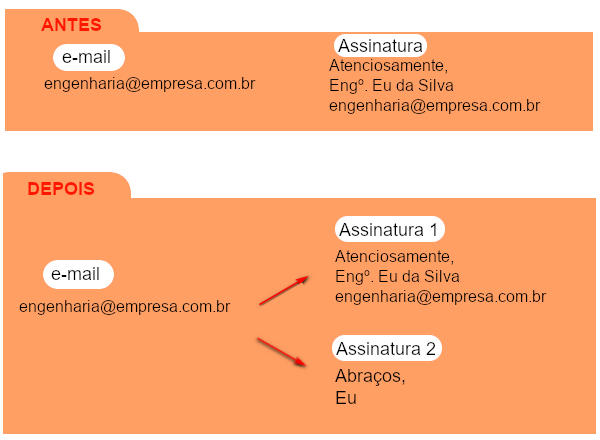
Veja, antes de tudo, a nova interface:
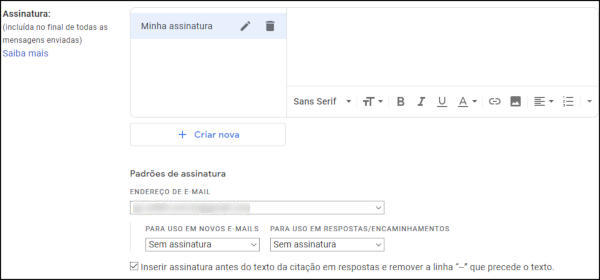
Você tem acesso a ela, clicando no ícone de engrenagem, no topo, à direita, e na opção ‘configurações‘.
A assinatura fica na aba inicial, chamada ‘geral‘, rolando a tela para baixo, no item ‘assinatura‘.
No quadro da direita, digite o texto desejado ou cole, se já tiver uma assinatura pronta.
No quadro central, clique no ícone de ‘lápis‘, que fica logo à frente de ‘minha assinatura‘, digite um nome para a nova assinatura, e clique no botão azul ‘pronto‘.
Se desejar, clique em ‘criar nova‘, digite um nome para a assinatura adicional e clique em ‘criar‘. No quadro da direita, digite ou cole a sua segunda assinatura.
Pronto! Como resultado, agora você tem múltiplas assinaturas disponíveis no seu GMail!
Criadas as assinaturas, role até o final da página e, em seguida, clique no botão ‘salvar alterações’.
Portanto, a partir de agora, você poderá escolher a assinatura desejada no momento da redação de uma nova mensagem.
Além disso, na parte inferior da tela, há um novo ícone de ‘caneta’:
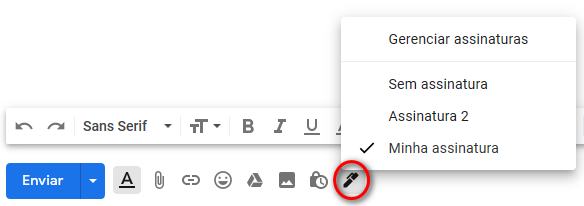
Assim que clicar nela, você tem opções de:
1) Selecionar a assinatura desejada para a presente mensagem
Note que, se você tem mais de uma, ao clicar em outra, a assinatura é automaticamente substituída na sua mensagem.
ou
2) Não colocar nenhuma assinatura
Neste caso, ele remove a assinatura padrão.
ou
3) Gerenciar suas assinaturas
Caso escolha essa última opção, minimize a janela de composição de mensagem para voltar às configurações, onde você pode inserir novas assinaturas ou, da mesma forma, editar as já existentes.
A área onde você gerencia suas assinaturas (ícone engrenagem /configurações / assinatura) é apresentada com opções:
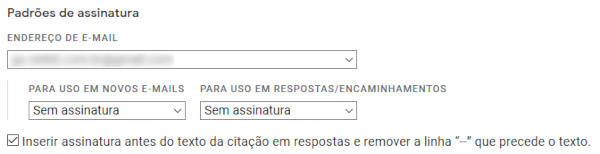
Caso tenha mais de um e-mail, clique na seta para escolher a qual deles vai aplicar a assinatura.
No campo “Para uso em novos e-mails“, escolha a assinatura que deverá ser aplicada a novas mensagens.
No campo “Para uso em respostas e encaminhamentos“, escolha a assinatura que deverá ser aplicada quando você responder ou encaminhar uma mensagem recebida.
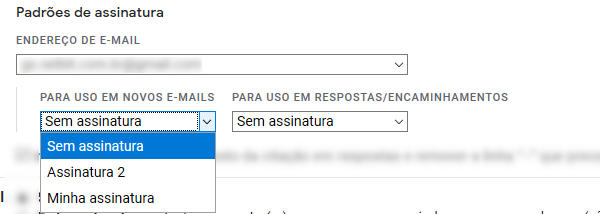
Por fim, assinale a última opção “inserir assinatura antes do…”
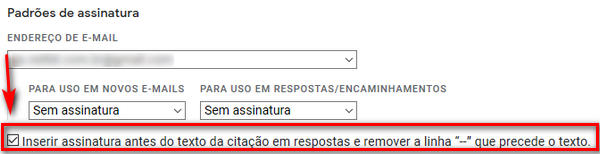
Em qualquer alteração, sempre role até o fim da página e clique em “salvar alterações”. Assim você garante que suas escolhas foram gravadas.
Em suma, agora você tem mais flexibilidade para definir a assinatura que quer usar em cada situação
Da mesma forma, veja aqui mais informações, direto do Google, sobre assinaturas no GMail.
Além disso, veja outras dicas já publicadas aqui sobre o GMail.
Quer implantar o GMail na sua empresa mantendo o seu atual endereço de e-mail?
Certamente seu resultado será melhor. Consulte!

[…] E note que não nos referimos à sua assinatura do e-mail, pois esta já fica gravada no próprio e-mail (e você pode usar mais de uma assinatura gravada, conforme a situação)Veja sobre assinatura de e-mail neste nosso artigo. […]